
Finalmente ti sei deciso che è arrivato il momento di andare a realizzare il tuo sito web o il tuo blog personale. Benissimo, il primo passo è stato fatto.
Se sei arrivato fin qui è perchè vuoi sapere esattamente come installare WordPress su Aruba magari seguendo anche una guida “step by step”. Ebbene sei arrivato nel blog giusto!
Ho creato per te questa guida super dettagliata con tanto di immagini, in modo tale che anche anche se non sei un esperto di computer, riuscirai ad installare WordPress sul tuo spazio web in pochi semplici passaggi.
Non è nulla di difficile, non ti preoccupare, se seguirai tutti i passaggi come indicato, riuscirai ad avere il tuo sito online tra pochissimi minuti!
Prima però lasciami che ti faccia una piccola premessa..
Prima di partire con la guida, lascia che ti dia un consiglio per cortesia: prova a cercare su Google le parole “opinioni Aruba“.
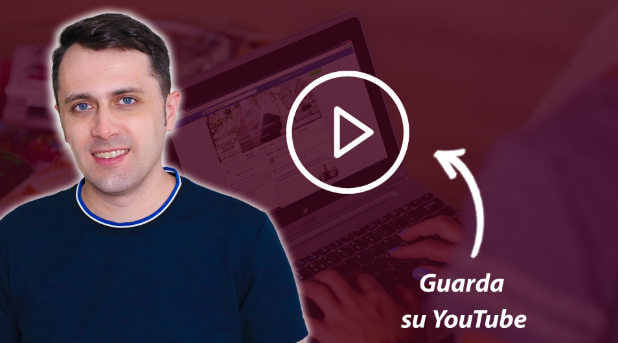
(clicca qui per guardarlo su YouTube)
Se sei interessato a WordPress: scarica il mio manuale completo su WordPress.
Ora, se tu devi ancora acquistare il tuo servizio di hosting, ti consiglio di fare attenzione. Non scegliere il giusto hosting fin da subito è un grave errore, non prendere l’hosting presso Aruba solo perché hai visto qualche pubblicità sulla tv o online.
Gestisco questo sito web dove parlo esclusivamente di WordPress e sinceramente il mio consiglio è quello di affidarti alla compagnia che utilizzo anch’io per questo sito. Te lo consiglio anche se hai già preso il pacchetto di hosting con Aruba.
Io utilizzo il servizio offerto da SiteGround. Prova a vedere i loro piani di hosting, ti garantisco che offrono prestazioni davvero eccellenti ma soprattutto hanno anche loro un sito web e un supporto al cliente completamente in lingua italiana. Potrai contattare il supporto via chat, ticket o telefono tutte le volte che vorrai.
Se vuoi approfondire meglio riguardo a questa azienda, ti consiglio di leggerti la mia personale recensione che ho scritto su SiteGround.
Al momento tutti i miei lettori/clienti possono acquistare l’hosting con uno sconto del 50%!

Compreso anche nel piano base SiteGround ti regala il dominio per un anno.
Il mio consiglio da professionista io te l’ho dato, poi vedi tu se seguirlo o meno.
Se hai delle richieste da farmi, lascia un commento in fondo all’articolo, grazie.
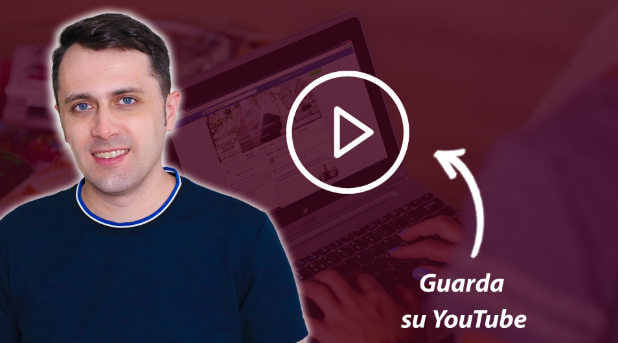

Come prima cosa (se ancora non l’hai ancora fatto) devi andare ad acquistare un piano di hosting e un dominio per poter così ricevere i dati di accesso al pannello di controllo di Aruba.
Ti consiglio di scegliere un hosting Linux in quanto è molto più performante e stabile di un hosting Windows.
Una volta che avrai il tuo spazio web su Aruba, non ti resta altro che andare ad effettuare il login presso questa pagina: Login Aruba.
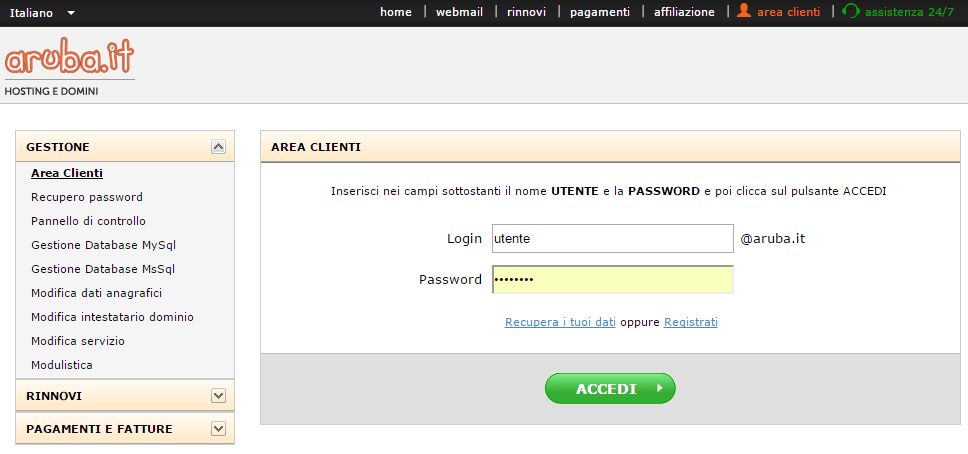
I dati di accesso li puoi trovare nella tua casella di posta elettronica. Aruba infatti te li ha inviati quando hai effettuato l’acquisto del piano hosting per il tuo sito web.
Inserisci dunque l’username e la password come ti viene richiesto e premi sul pulsante “ACCEDI“.
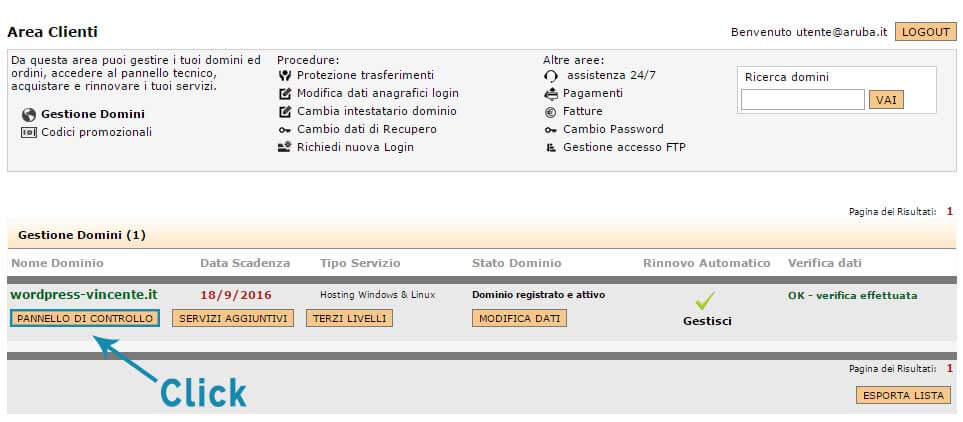
Una volta che avrai effettuato il login con successo, ti troverai davanti la lista dei domini che possiedi attualmente con i relativi dati:
Per andare ad installare WordPress su Aruba premi sul pulsante “Pannello di controllo” come vedi sull’immagine di sopra.
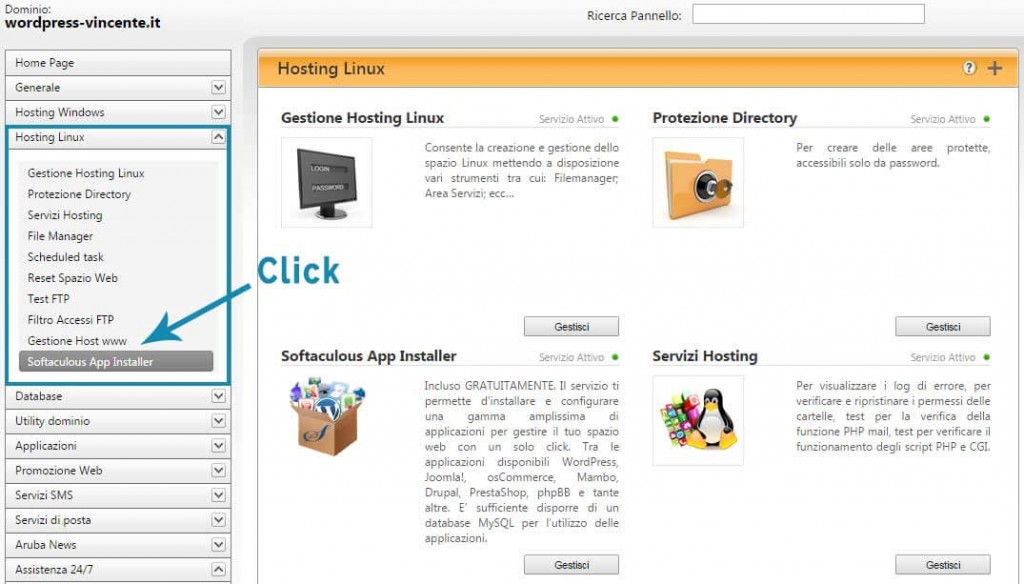
Benissimo, sei dentro al tuo pannello di controllo. Da qui puoi andare a gestire praticamente tutto ciò che riguarda il tuo spazio web online.
Ora, per andare ad installare WordPress, clicca sulla sezione “Hosting Linux” e successivamente clicca sulla voce “Softaculous App Installer“.

A questo punto non ti resta altro che spostare il mouse sull’icona relativa a WordPress e premere sul pulsante “install“.
È arrivato il momento di installare WordPress!
Fai attenzione ora perchè la prima sezione che devi compilare è quella più importante in quanto devi andare a decidere su quale dominio vorrai andare ad installare WordPress e dovrai inserire anche i dati relativi al tuo database MySQL.
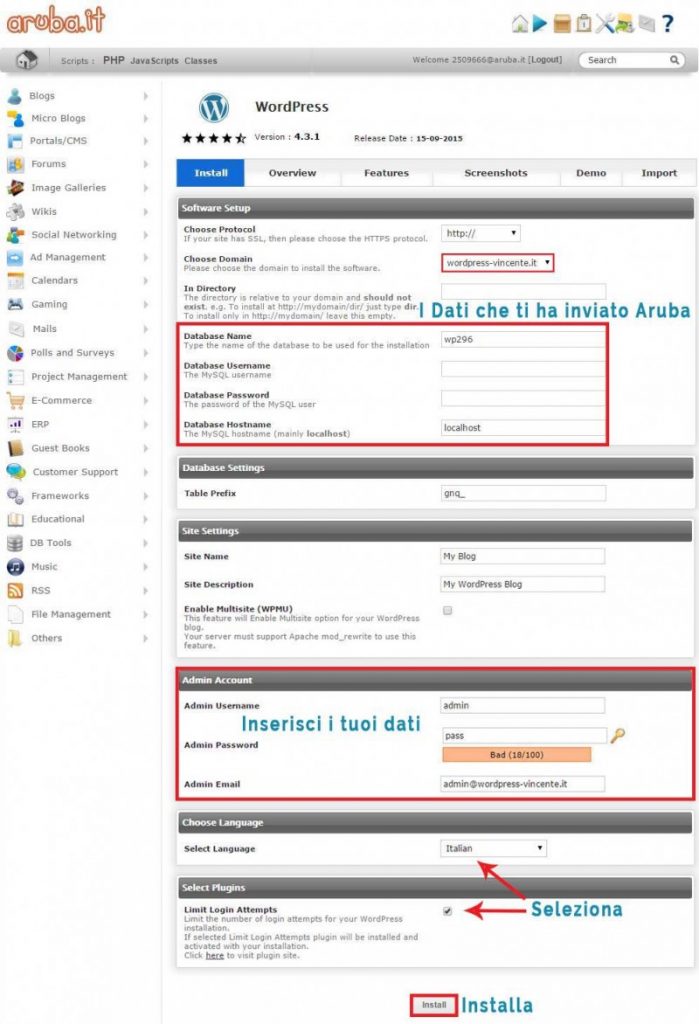
Ma non ti preoccupare, ti dico subito cosa devi fare:
ATTENZIONE: cancella il testo “wp” che trovi all’interno della voce “In directory” altrimenti WordPress sarà installato in un’altra cartella e NON nella cartella principale del tuo dominio.I dati relativi al database MySQL ti sono stati inviati via email proprio da Aruba una volta che lo sei andato ad acquistare.
Vai dunque a recuperare questi dati e valli ad inserire all’interno degli appositi campi.
Una piccola nota a riguardo: probabilmente Aruba ti avrà inviato ben 5 database diversi, ebbene tu basta che ne vai a scegliere uno a caso, non ha veramente importanza.
Io comunque ti consiglio di usare il primo.
Una volta che avrai compilato per bene questa prima parte, scorri la pagina e dirigiti all’interno della sezione “Admin Account“.
Inserisci qui il tuo Username, la tua password e l’email con la quale desideri poter accedere al tuo nuovo sito web. Mi raccomando di andare a salvare questi dati da qualche parte insieme ai dati relativi al tuo database MySQL.
Fatto questo abbiamo quasi finito, seleziona la lingua italiana all’interno della sezione “Choose language” e successivamente metti la spunta sulla dicitura “Limit login attemps” all’interno della sezione “Select Plugins“.
Controlla nuovamente di aver inserito correttamente tutti i dati ed infine premi sul pulsante “Install” per poter installare WordPress su Aruba.
A questo punto non ti resta altro che attendere la schermata di conferma.
Aruba infatti, andrà ad installare WordPress in automatico sul tuo spazio web.
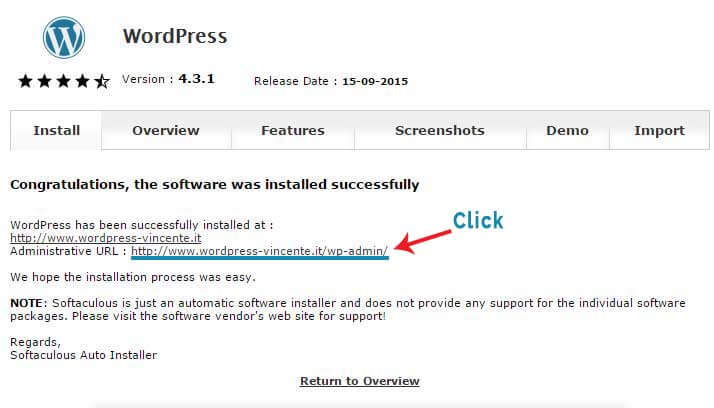
Perfetto! Se tutto è andato a buon fine (come spero) dovresti poter visualizzare anche tu una schermata come questa.
A questo punto non ti resta altro che seguire il link che ti porta alla schermata di login di WordPress ed andare ad effettuare l’accesso.
Ti consiglio di salvarti tra i preferiti questa pagina in quanto molte persone spesso commettono questo sbaglio e poi non si ricordano più come effettuare l’accesso al proprio sito web.
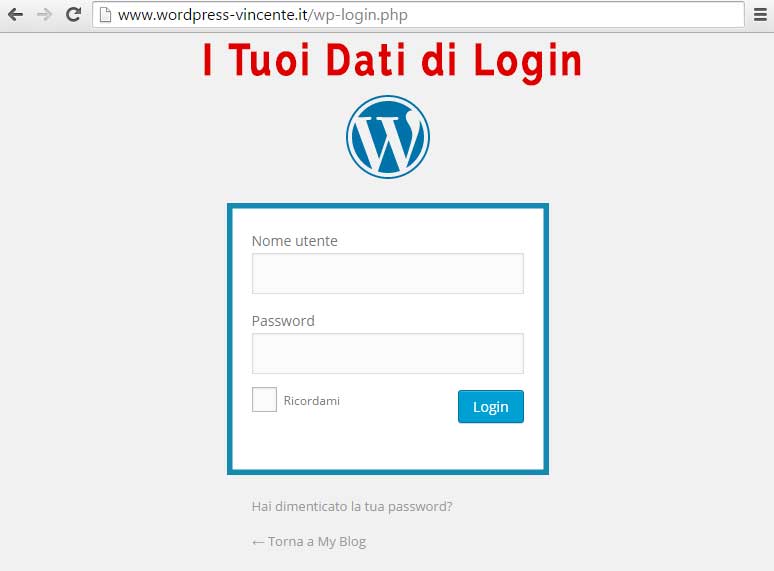
Comunque sia ricordati che puoi trovare questa pagina scrivendo il nome del tuo sito web + /wp-login.php.
Es. https://assistenzawponline.it/wp-login.php
Una volta che avrai effettuato il login al tuo nuovo sito web verrai reindirizzato al pannello di amministrazione di WordPress!
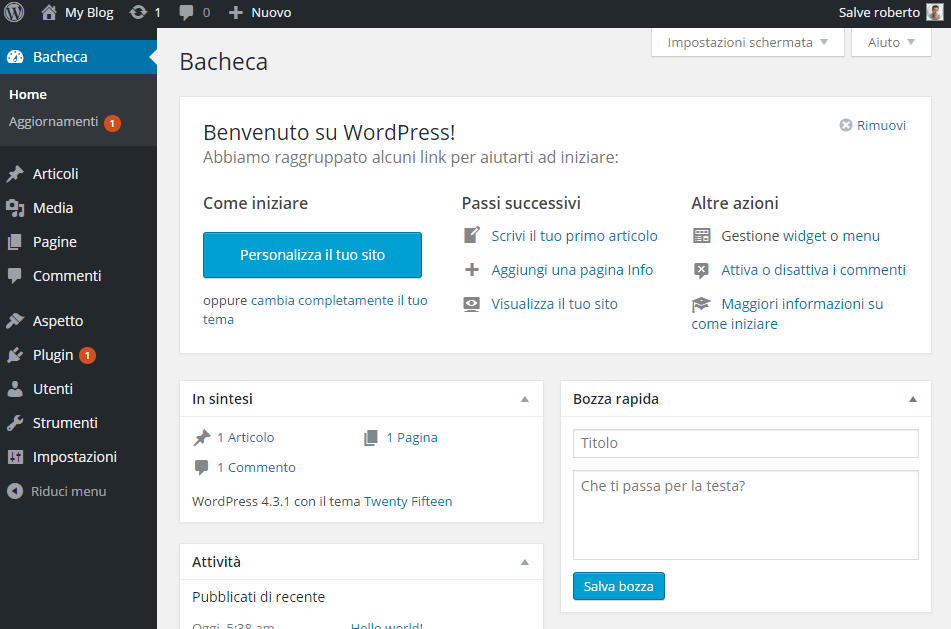
Complimenti, ce l’hai fatta! Sei riuscito ad installare WordPress su Aruba senza troppe difficoltà.
Ora non ti resta altro che iniziare a costruire il tuo sito web!
Oggi con questa guida ti ho spiegato come installare WordPress su Aruba e spero tu sia riuscito a farlo correttamente! Se sei andato incontro a qualche errore oppure se vuoi semplicemente ringraziarmi, puoi lasciarmi un commento nel box che trovi qui sotto se ti va. Mi fa sempre piacere poter aiutare il prossimo per quanto mi sia possibile!
È mio dovere comunque ricordarti che l’hosting è meglio se te lo prendi presso SiteGround in quanto offrono un servizio nettamente superiore a quello offerto da Aruba. Non sono tanto io a dirlo ma le centinaia di opinioni che puoi trovare tranquillamente in rete.
Roberto Marchesini è il creatore e fondatore di Assistenza WP. Inoltre é l'autore del manuale completo su WordPress con cui è riuscito ad aiutare migliaia di persone a realizzare i propri progetti online.


Ciao Roberto.
Guida semplice e molto chiara.
Sai indicarmi quali plugin di base sono consigliati? Per la sicurezza, back-up, etc..
Grazie
Ciao Massimo, per quanto riguarda i migliori plugin per WordPress, ti consiglio di leggerti questo articolo: Migliori Plugin WordPress.
È una po' datato ma i consigli sono ancora validi 🙂
Un saluto.
Ciao, grazie mille per questa guida che oggi mi è stata davvero utilissima!
Ho installato WordPress su Aruba seguendo le tue istruzioni ed è andato tutto bene... ora sono in cerca di un buon plug-in per realizzare la contact form, hai qualche suggerimento in merito?
Grazie infinite e buona serata!
Ciao Ludovica, mi fa piacere che la guida ti sia stata di aiuto.
Per quanto riguarda la tua richiesta, puoi andarti ad installare tranquillamente Contact form 7.
Questo è il miglior plugin gratuito che ti consente di generare moduli di contatto di tutti i tipi.
Spero di esserti stato utile 🙂
Un saluto
Ciao sto provando ad installare WordPress ho seguito le tue istruzioni, ma mi da quest'errore ?There was an error in connecting to the MySQL Database, cosa posso fare? Grazie e complimenti
Ciao Gabriele, compare quell'errore in quanto hai inserito i dati relativi al database MySQL in modo scorretto.
Ti consiglio quindi di ricontrollare bene e di eseguire nuovamente la procedura da capo.
Fammi sapere se risolvi. Ciao
Ciao Roberto,
Io ho il medesimo problema, non concludo l'installazione e mi dice "There was an error in connecting to the MySQL Database". Ho controllato e ri-controllato i dati relativi al database MySQL e sono giusti, quindi non capisco. Ma il primo dei quattro dati (ovvero Database name, è nominato come "host" da Aruba, corretto? Ed è una cosa tipo 89.46.111.24 ? )
Grazie per l'aiuto.
Marco
Ho risolto, grazie, avevo invertito Host con Nome DB (seguivo l`ordine delle info datemi da Aruba nella compilazione, errore!).
Grazie
Marco
Bene Marco, mi fa piacere che tu sia riuscito ad installare WordPress su Aruba grazie alla mia guida 🙂
Un saluto
Ciao,
anche a me da l'errore "There was an error in connecting to the MySQL Database" ho ricontrollato i dati decine di volte, con varie applicazioni ma niente (il nome del DB è uguale allo username con l'aggiunta di "_x" dove x è il numero del DB e Hostname è "localhost", ovviamente anche la PW ricontrollata più volte.
Hai altre idee in merito ?
Ciao Marco, stai attento che il nome del database non è simile all'hostname.
Controlla la mail che ti ha inviato Aruba una volta che tu sei andato ad acquistare il pacchetto dei database MySQL.
Se ancora non riesci ad installare WordPress su Aruba, ti consiglio di contattare il loro supporto tecnico.
Un saluto
Ciao Roberto, ti ringrazio per la guida che è molto semplice e intuitiva, avrei bisogno solo di un chiarimento. Io creato il mio sito direttamente su word press on line, e adesso per renderlo visibile mi hanno detto dall'assistenza di aruba che lo devo trasferire su di loro. Quindi ti chiedo se seguo la tua guida e come se lo dovessi ricreare da nuovo giusto? In alternativa come faccio a fare quello che mi ha detto l'assistenza aruba? Hai qualche Guida. Ti ringrazio molto
Ciao Debora, ti ringrazio per il tuo commento.
Da quello che ho capito tu sei andata a creare il tuo sito web utilizzando il servizio gratuito offerto da WordPress.com.
Se è così devi andarti ad installare la piattaforma WordPress all'interno del tuo hosting che hai preso con Aruba e successivamente importare tutti i contenuti che hai creato su WordPress.com.
Per installare WordPress su Aruba puoi benissimo seguire questa guida, e per trasportare i contenuti che hai creato con WordPress.com puoi leggere qui: Trasferire sito WordPress.
Ciao Roberto, innanzitutto complimenti per la guida e le argomentazioni, sempre puntuali.
Ho seguito con attenzione tutti i passaggi ma andando a cancellare il testo “wp” che si trova all’interno della voce “In directory" mi dice che non può proseguire l'installazione poiché la cartella già esiste. Come dovrei procedere?
Grazie
Ciao, ti ringrazio molto per i complimenti che sono sempre ben accetti 🙂
Il sistema ti dice che la cartella esiste già in quanto molto probabilmente avrai già provato ad installare WordPress sul tuo spazio web ma la procedura non era andata a buon fine.
Quando ti esce la scritta “overwrite all files and continue”, metti pure la spunta e continua con la procedura.
Fammi sapere se risolvi.
Un saluto
ciao,
io ho già fatto alcuni siti su wordpress, ma utilizzandolo "on line" e non installandolo su pc.
sto preparando un altro sito che però ha già un dominio acquistato su aruba
associazionealterego.it
io sto facendo :
alterego950.wordpress.com
alcune domande:
1) se mappo da wordpress sul dominio aruba?
la mappatura costa circa 13 euro l'anno da wordpress. successivamente dovrei pagare sia wordpress che aruba?
2) posso lasciare il dominio già pagato su aruba e lavorare con wordpress on line, senza doverlo installare su un pc? (mi resta piu' comodo perchè sono spesso a giro e, a volte, per le piccole modifiche, faccio anche tramite il cell....); nel caso? come fare?
grazie per l'aiuto
Ciao Francesca, ti rispondo per punti alla richieste che mi hai fatto:
Spero di esserti stato di aiuto 🙂
Un saluto
ciao! Complimenti per il sito, mi sono iscritta subito alla newsletter. Io ho cominciato da poco a studiare WordPress e vorrei farti alcune domande che ti sembreranno stupide:
Se ho un sistema operativo Windows, posso comunque scegliere un hosting Linux?
Se invece di aruba scelgo Siteground, su che sezione devo andare: “Web hosting” o “Wordpress hosting”? o è la stessa cosa?
Dopo aver preso confidenza con wordpress, potrei propormi come freelance o devo sapere per forza i vari linguaggi php, html etc…? Perché si tratta di scaricare temi predefiniti e sapere quel po’ di codice per personalizzarli. A cosa mi servirebbe sapere il linguaggio php?
Grazie, Paola.
Ciao Paola, non ti preoccupare se sei agli inizi, siamo partiti tutti così 🙂
Rispondo alle tue domande per punti:
Spero di esserti stato di aiuto Paola e se hai bisogno d'altro, non esitare a lasciarmi un tuo commento 🙂
Un saluto
Ciao e scusa il disturbo. Ho aggiornato WP alla nuova versione e mi ha fatto andare tutto in conflitto col mio template. si può fare un downgrade di wp in questo caso?
Ciao, è possibile fare il downgrade ad una vecchia versione di WordPress. Per prima cosa fai un backup del tuo database MySQL e dell'intero sito web.
Successivamente segui questa semplice guida: Come fare un downgrade di WordPress.
Fammi sapere se riesci altrimenti ti posso dare una mano io 🙂
Un saluto
Ciao avrei bisogno di un consiglio. Com è possibile, una volta registrato il dominio su wordpress, comprare un hosting? Senza trasferire il dominio?
Ciao Alice, dove hai registrato il tuo dominio? Ad ogni modo puoi tranquillamente acquistare il tuo hosting senza problemi (consiglio SiteGround).
Fatto questo ti basta semplicemente reindirizzare il dominio cambiando i Name Server (NS) da dove lo sei andata ad acquistare.
CIAO, se non dispongo di un database è comunque possibile installare wordpress su hosting aruba?
Grazie
Ciao, mi spiace ma senza un database MySQL, non puoi andare ad installare WordPress.
Un saluto
ahhh...dopo prove e tentativi ho ho capito cosa dovevo inserire:) semplicemente uno dei 5database...che sciocco! Grazie Per la guida...è stata utilissima.
Bene che sei riuscito a risolvere da solo Franz e grazie per esserti interessato al mio lavoro 🙂
Un saluto
ciao, scusa la mia ignoranza, ma cosa devo inserire esattamente nella casella: DATA BASE NAME? cioè non capisco...aruba mi ha fornito User, Pass e Host. (e fino qui ci siamo)! Tu hai inserito: wp296...devo farlo pure io?
P.S. grazie per lo sbatti sbatti. E ottima spiegazione:)
Tra l'altro, se vado su Softaculous, e dopo clicco su app installate, mi dice che non ho nessuna App installata! 🙁
Complimentoi veramente per l'articolo, sei stato chiarissimo 🙂 Io ho un solo problema, l'installazione si stoppava a metà e rimaneva tutto bianco però collegandomi a miosito.com/wp-admin, mi appare l'accesso per wordpress, una volta effettuato l'accesso, scelgo il tema lo installo, lo attivo, e non sul sito non avviene nessun cambiamento, rimane il solito vecchio template di Aruba, oltretutto nella pagina di modifica di wordpress non mi fa vedere l'anteprima ma continua a caricare all'infinito, volevo capire cosa fare, grazie mille 🙂
Ciao Letizia, la cosa che ti consiglio di fare io è quella di andare ad installare nuovamente WordPress da capo.
Elimina dunque tutti i files che sono stati creati ed effettua una nuova installazione "pulita".
Un saluto
Grazie! Un tutorial molto chiaro. Sei davvero un grande insegnante
Grazie mille Donatella 🙂
ciao Roberto, io ho fatto tutta la procedura ma a un certo punto dell'installazione si interrompe e mi compare la scritta "There was an error in connecting to the MySQL Database" , ho controllato e i dati che ho inserito sono corretti, cosa devo fare? grazie e buona pasqua
Ciao Stefano, mi spiace ma l'unico consiglio che io ti possa dare è quello di ricontrollare bene che i dati inseriti siano corretti.
Ciao Roberto,
Io purtroppo avevo comprato Windows e non Linux, avresti un tutorial per quello?
Sarebbe top
Grazie
Ciao Victoire, purtroppo non ho ancora creato una guida su come installare WordPress via FTP ma ti consiglio di seguire questo video: https://www.youtube.com/watch?v=mzGLXS6OaQw.
Spero di esserti stato di aiuto 🙂
Ciao Roberto, intanto complimenti perchè questo tutorial è chiarissimo.
Purtroppo, però, mi si è presentato un problema.
Nella fase dove devo Scegliere il Dominio non mi dà "miosito.it" bensì "lnx.miosito.it", e comunque nelle mail di Aruba è stato confermato "www.miostio.it".... non capisco...
Ciao Alessandra e grazie per i complimenti.
Ascolta, quale tipo di hosting hai preso? Windows+Linux?
Ad ogni modo, prova ad installare WordPress e vedi se il sito è visibile all'indirizzo inx.miosito.it oppure su miosito.it.
Fammi sapere 🙂
Grazie per la risposta tempestiva, in qualche modo sono riuscita a chattare con un operatore di aruba, e mi ha fatto presente che avendo hosting windows+linux dovevo scegliere quella opzione... ora ho installato tutto e digitando l'url si apre il sito ovviamente con le caratteristiche base che dà wordpress...il problema ora è un altro, e non so se posso chiedere aiuto a te, ma purtroppo sono una web-designer, mi occupo di grafica, il resto è arabo da un certo punto in poi (ehehehehe)...
io ho seguito esattamente la tua procedura, ma se scrivo "www.miosito.it/wp-admin" mi viene fuori "Il gestore di ........... ha configurato il sito in modo non corretto. Per evitare potenziali furti di informazioni Browser ha interrotto la connessione."Ecco panico. Dandomi la barra pure su https in questa cosa.
Sono rientrata nel pannello di controllo, e sono andata dove ci sono le applicazioni installate, quindi wordpress. Ho tolto https, mettendo http... tolto lnx. .... boh ho tolto qll che mi sembrava potesse dare dei conflitti, niente...non capisco niente, e rischio di far peggio a qst punto...
Alessandra, ti ho contattata in privato.
ho risolto.... una cosa per i posteri: NON INSTALLATE WORDPRESS CON https ma SOLO http........
ROBERTO GRAZIE, SOPRATTUTTO PER LA PAZIENZA, VERAMENTE, UN SANTO.
io ho provato a installare wordpress su aruba,ho fatto tutti i passaggi quando alla fine o premuto su install mi e' comparso una pagina bianca che alìinizio era uscito il caricamento dopo un secondo si e' tolto tutto. adesso cosa devo fare?
Ciao Leonardo, ti consiglio di rifare completamente tutta la procedura da zero e controlla bene di aver inserito correttamente i dati del database MySQL. Se ti esce un messaggio di errore tipo: “overwrite all files and continue”, metti pure la spunta e continua con la procedura.
Fammi sapere se risolvi, grazie.
Un saluto
Ciao
ho installato wordpress su Aruba, ma il pannello di controllo è in Inglese. Ho cercato in internet indicazioni su come convertirlo in Italiano (caricare i file nella cartella languages e modificare nel file wp-config la riga define(‘WPLANG’, ‘it_IT’); .... il problema però è che nel mio file wp-config questa riga non c'è. Ho provato ad inserirla, ma non cambia nulla ed il pannello resta sempre in Inglese. Cosa posso fare ?
grazie
Ciao Alfred, per cambiare la lingua all'interno del pannello di amministrazione di WordPress, ti basta semplicemente andare all'interno della sezione Setting > General e alla voce "Site language" seleziona "italiano".
Fammi sapere se risolvi 🙂
Un saluto
Grazie per le info Roberto.
Io mi sono trovato ad instalare WordPress e fino a li tutto ok. Poi ho installato il tema AVADA ed è iniziato lo stridore di denti.
Il tema (che dovrebbe esere uno tra quelli più utilizzati al mondo) mi richiede specifiche di server che il pacchetto hosting linux base sembrerebbe non avere.
Mi riferisco alla RAM, al parametro "max_input_vars" troppo basso ecc ecc..
Mi domando quindi se, al di là dell'installazione wordpress, siano consigliati gli hosting low-cost per poter creare poi un tema performante, oppure se ho saltato io qualche passaggio...
Grazie mille per il supporto e complimenti ancora
Ciao, anche io utilizzo il tema Avada per questo sito web ma ho preso l'hosting presso Siteground e non ho avuto problemi. Io comunque ti consiglio di contattare il supporto di Aruba, forse ti sanno dire qualcosa.
Grazieeeeeee per la guida.
L'unica differenza è che nei dati del Database ho dovuto mettere l'ip e non Localhost.
Buon weekend!
Ciao Massimiliano e grazie mille per il tuo commento. Mi fa piacere sapere che la guida ti sia stata di aiuto 🙂
Ciao Roberto! Come posso fare se, seguendo il tuo consiglio, prendessi un hosting su Siteground (e non su aruba) ma ho un dominio già pagato su aruba? come posso "portarmi dietro" il mio dominio senza problemi?
Ciao Donatella, il dominio te lo puoi "portare dietro" senza problemi. Basta che una volta che avrai acquistato l'hosting su Siteground, vai ad assegnare su Aruba, i name server di Siteground.
Se non sai come si fa, acquista l'hosting cliccando su uno dei link che vedi nell'articolo di recensione di Siteground e poi ti posso fare io il lavoro gratuitamente. Contattami in privato, grazie.
Ciao Roberto, molto interessante leggere le tue guide.
Io in particolare sto cercando come risolvere il problema dello spostamento di WP dalla cartella miodominio.com/wpress alla root wmiodominio.com, perché quando ho installato WP non mi sono accorto di questo problema... Due domande:
1. Ho fatto l'istallazione di WP su ARUBA, ma non ho ancora realizzato niente per il sito. Ho solo istallato un plugin per mettere la pagina Coming Soon, che però compare solo se digito miodominio.com/wpress.
A questo punto ti chiedo se è possibile Disistallare WP e Reistallarlo sulla root, oppure se devo necessariamente applicare la tua procedura di spostamento di WP.
2. E' sempre meglio istallare WP sulla root?
Grazie in anticipo
Ciao Paul, ti consiglio anche io di cancellare le 2 installazioni di WordPress e di rifare la procedura. Per eliminare tutte le installazioni precedenti, dovresti collegarti ad Aruba tramite FTP e andare ad eliminare tutte le cartelle che ci sono appena ti connetti al server.
In alternativa se non sai come fare, ti basta semplicemente andare ad installare un'altra volta WordPress nella root facendo attenzione a mettere la spunta sulla dicitura "Overwrite Files" quando ti esce il messaggio di errore.
Rispondendo alla tua seconda domanda: dipende da quello che devi fare. Se quello che devi installare sarà il tuo sito principale, allora sì, solitamente s'installa sempre nella root.
Spero di esserti stato di aiuto. Un saluto
Grazie Roberto veramente un ottima spiegazione funziona tutto perfettamente bravissimo !!!
Ciao Riccardo, grazie mille per il tuo commento. Mi fa piacere sapere che sono stato di aiuto a qualcuno.
Ciao, ho seguito le tue istruzioni e mi è apparsa questa dicitura
The following errors were found :
Installation cannot proceed because the following files already exist in the target folder :
index.php
Please delete these files or choose another folder.OR
Select the checkbox to overwrite all files and continue
Come posso risolvere? Ti ringrazio
Ciao Michela, il problema si presenta in quanto il sistema vede che hai già effettuato un'installazione di WordPress in precedenza. Dunque WordPress è già stato installato in quella "directory". Prova ad accedervi digitando: tuosito.it/wp-admin nella barra degli indirizzi del tuo browser.
Se non dovesse funzionare, fammelo sapere che ti dico come puoi risolvere.
Ciao Roberto, prima di tutto ti faccio i complimenti per il tutorial che è davvero chiarissmo! Anche io, come Michela, ho provato ad installare wordpress 4.4.2. su aruba e al termine del processo mi è comparsa la dicitura "Installation cannot proceed because the following files already exist in the target folder : index.php"
quale dei parecchi index.php all'interno della cartella del mio wordpress devo cancellare?
Ciao Leonardo e grazie mille per i complimenti! Come per Michela, il messaggio ti appare in quanto il sistema si è accorto che hai già installato WordPress all'interno di quel dominio e dunque non ti lascia procedere. Quando ti esce quell'errore, spunta la voce "Overwrite Files" e prosegui con l'installazione.
Fammi sapere se risolvi.
ciao. grazie mille ci sono riuscito.
?avrei solo un piccolo problema
?ho installato WordPress non eliminando la voce wp dalla cartella indirect, perchè per adesso online c'è il vecchio sito
?come dovrò fare per farlo vedere on line una volta terminato?
Ciao Alberto, se vuoi che il nuovo sito web sia sostituito con quello vecchio, ti consiglio di seguire questa guida che è sicuramente molto valida: Come spostare o trasferire WordPress. Se ti serve aiuto puoi sempre contattarmi dalla pagina contatti.
ciao volevo sapere se faccio questa procedura si cancella il mio sito attuale o continua ad esistere dandomi la possibilità di creare il nuovo ?? o esiste un modo per fare tutto off line e poi passare il tutto su quel dominio e cancellare il vecchio ???
Ciao Fabio, se segui questa procedura, andrai si a cancellare il sito vecchio. Se non vuoi fare questo, ti consiglio prima di crearti il sito web in locale, magari seguendo questa guida che ho scritto: http://www.wordpress-vincente.it/come-installare-wordpress-locale-la-guida-definitiva/ e successivamente elimini il sito vecchio e lo vai a sostituire con il nuovo.
Se hai bisogno di aiuto, io sono qui.
Un saluto
ciao Roberto, grazie per la guida e per le infomazioni dettagliate. Devo fare la stessa cosa di Fabio, creare un sito wordpress e mantenere il dominio del sito già esistente. Al momento c'è una pagina di cortesia e sovrascrivendo wordpress non voglio eliminarla finché non è tutto pronto il sito nuovo. Ho già acquistato poi un tema wordpress. Ho paura che creando il sito in remoto, non possa poi installare il tema o di creare conflitti nel passaggio successivo da locale a remoto. Mi consigli comunque di creare il sito locale o meglio creare il sito in una cartella del dominio esistente e poi fare un redirect?
Grazie per il tuo tempo
Ciao, ti ringrazio ovviamente per i complimenti.
Per quanto riguarda la tua richiesta, se non devi sviluppare un sito web troppo complesso, dunque se non vai ad installare molti plugins, puoi andare tranquilla a sviluppare il sito in locale.
Sviluppando il locale sarai più veloce.
Ad ogni modo se non ti senti sicura puoi sempre fare come hai detto te, ovvero andare a creare il sito in una cartella del dominio per poi fare un rediect oppure trasferire il sito nella cartella che desideri.
Spero di esserti stato di aiuto 🙂
io ho il blog aruba di default che è molto brutto.
Ho installato, sempre su aruba, WP seguuendo la guida, grazie ! Ora sto cercando di capire se c'è un modo di importare su word press tutto cio che era pubblicato nel vecchio blog in automatico.
diversamente sarebbe dura !
grazie
Ciao Massimiliano, il tuo vecchio blog l'hai creato con WordPress.com o con altre piattaforme?
Ad ogni modo è possibile trasferire il tutto in modo automatico, se ti serve una mano contattami all'indirizzo info[@]wordpress-vincente.it.
Un saluto 🙂
Ciao! Ho letto la tua guida su come installare wordpress e impostarla come app di default su Aruba, utilissima!!!!
Peccato che ultimamente abbiano modificato di nuovo il pannello di controllo... Ora wordpress si installa tramite un softwere incluso nel pannello di controllo, ancora più semplice... Solo che non riesco a trovare il modo di impostarla come app di default... E visto che wordpress non viene installato nella root principale, è un problemino... Devo installarmi wordpress via ftp?
Grazie!!!
Ciao Barbara e grazie mille per il tuo commento. Non sapevo che Aruba ha cambiato il pannello di controllo ma un modo sicuramente ci deve essere per poter installare WordPress direttamente sulla root principale. Purtroppo al momento non ho un account attivo presso di loro. Comunque sia se vuoi puoi installare WordPress direttamente via ftp e vai sul sicuro.
Fammi sapere se hai bisogno di aiuto.
Ciao Barbara,
anche a me interesserebbe capire se c'è la possibilità di installare wordpress sulla root principale tramite pannello di controllo. Sei riuscita a risolvere il problema o hai eseguito un'installazione manuale tramite ftp come suggerito da Roberto?
Grazie!